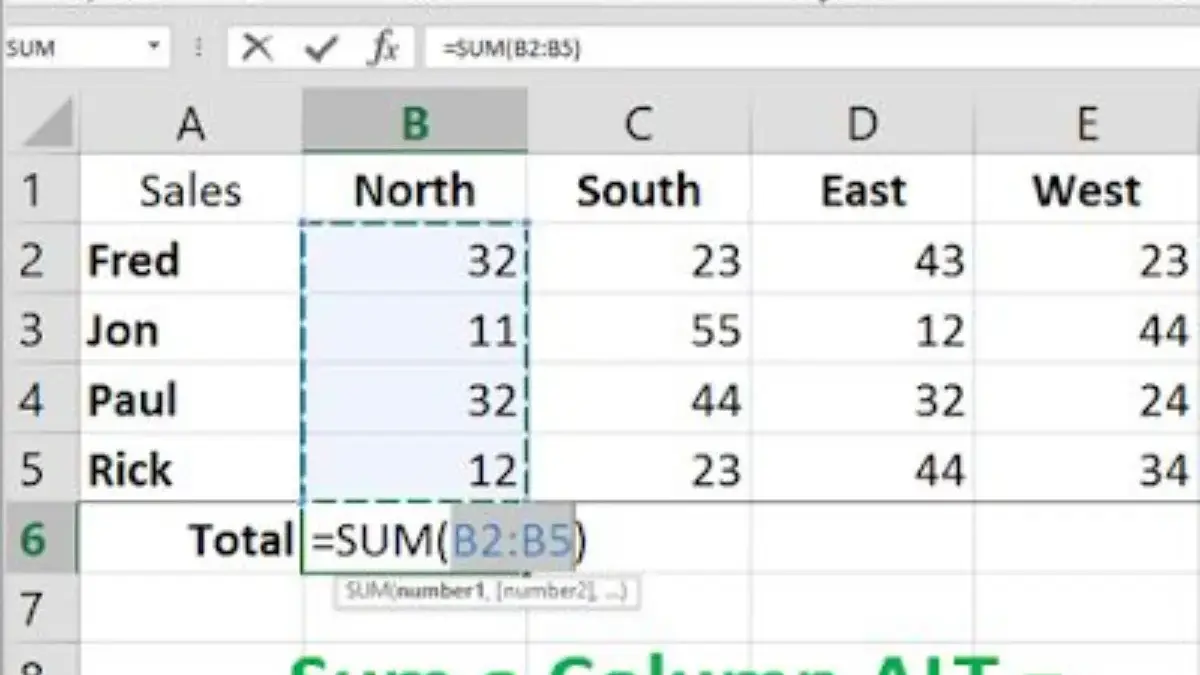CIREBON, RAKCER.ID – Fungsi SUM di Excel menjadi pintu utama yang paling mudah untuk mulai belajar Excel, karena fungsinya yang sederhana namun sangat sering digunakan dalam berbagai situasi.
Mulai dari menjumlahkan nilai penjualan, menghitung total pengeluaran bulanan, hingga menjumlahkan data statistik dalam laporan, fungsi SUM bisa diaplikasikan dengan sangat fleksibel.
Apa Itu Fungsi SUM di Excel? Fungsi SUM adalah salah satu formula dasar di Excel yang berfungsi menjumlahkan angka-angka yang ada di dalam sebuah range atau beberapa sel sekaligus.
Baca Juga:Cara Membuat Laporan Keuangan Sederhana di Excel untuk PemulaCara Membuat Daftar Inventaris yang Efektif dan Praktis di Excel
Keunggulan utama dari fungsi ini adalah kemampuannya untuk mengolah data secara otomatis tanpa perlu ketik satu per satu.
Dalam formula, fungsi ini ditulis sebagai =SUM(range), di mana range adalah kumpulan sel yang ingin Anda jumlahkan misalnya, jika Anda ingin menjumlahkan nilai dari sel A1 sampai A10, Anda cukup menuliskan =SUM(A1:A10) di sel tujuan.
Cara Menggunakan Fungsi SUM di Excel dengan Mudah
1. Menjumlahkan Data pada Range Sel
Cara paling umum adalah dengan menggunakan rentang sel contohnya, ketik =SUM(B2:B10) untuk menjumlahkan semua angka dari sel B2 hingga B10, Excel secara otomatis akan menghitung total semua angka dalam rentang tersebut.
2. Menjumlahkan Data yang Tidak Berurutan
Anda juga bisa menjumlahkan angka di sel yang tidak berdekatan dengan menuliskan masing-masing alamat sel secara manual, dipisahkan dengan tanda koma Contohnya: =SUM(A1, C3, D5) akan menjumlahkan nilai di sel A1, C3, dan D5.
3. Menggunakan AutoSum untuk Memudahkan
Excel menyediakan fitur AutoSum yang sangat praktis, Anda cukup pilih sel kosong di bawah atau di samping data yang ingin dijumlahkan, kemudian klik tombol AutoSum (Σ) pada toolbar.
Excel akan otomatis memilih range data yang berdekatan dan menampilkan hasil penjumlahan.
4. Penjumlahan dengan Kondisi Tertentu
Baca Juga:Cara Menggunakan Fungsi IF untuk Mengelola Daftar Tugas Prioritas dengan EfektifCara Menggunakan Fungsi ROUND dan TRUNC di Excel untuk Mempermudah Pengolahan Data Angka
Untuk kebutuhan lebih kompleks, Anda bisa mengkombinasikan fungsi SUM dengan fungsi lain seperti IF atau SUMIF untuk menjumlahkan data berdasarkan kriteria tertentu.
Manfaat Menggunakan Fungsi SUM di Excel
Menggunakan fungsi SUM bukan hanya soal kemudahan menghitung angka, tapi juga menghindarkan Anda dari kesalahan manual yang sering terjadi saat menjumlahkan data secara konvensional.